Win11如何进行隐私设置?Win11隐私设置的方法
分类:win11教程 2021-08-08
导读: Win11如何进行隐私设置?Win11隐私设置的方法--最近有不少小伙都有下载Win11操作系统,有的小伙伴为了自己的个人隐私想要开启Win11系统的隐私设置但不知道在哪里开启,那么碰到这个问题应该怎么办呢?下面就和小编一起来看看应该怎么操作吧。 Win11隐私设置...
最近有不少小伙都有下载Win11操作系统,有的小伙伴为了自己的个人隐私想要开启Win11系统的隐私设置但不知道在哪里开启,那么碰到这个问题应该怎么办呢?下面就和小编一起来看看应该怎么操作吧。
Win11隐私设置的方法
1、首先点击任务栏最左边的开始菜单按钮。
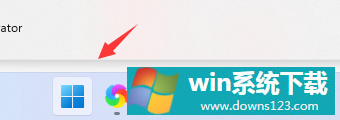
2、打开开始菜单后,在其中找到“设置”。
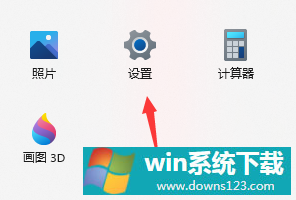
3、接着在左侧栏中就可以找到“隐私和安全性”了。
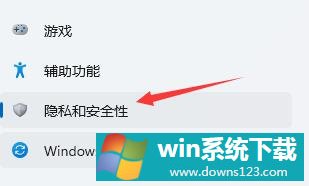
4、其中就可以设置我们的设备安全性等隐私内容。
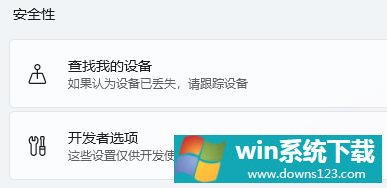
5、如果大家有明确的隐私设置目的,还可以直接点击设置左上角的搜索按钮进行搜索。
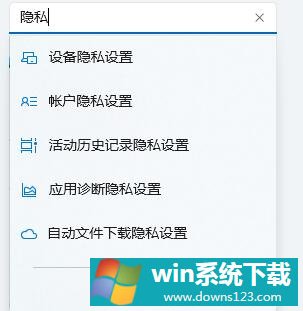
相关文章
- 电脑公司免激活win11 64位全能稳定版v2022.01
- 萝卜家园64位win11共享全新版v2022.01
- 雨林木风win11干净不死机版64位v2022.01
- 番茄花园最新win11 64位超速无死机版v2022.01
- 深度技术win11娱乐内部版64位v2022.01免激活
- 系统之家win11便携增强版64位v2022.01免激活
- Win11不能识别USB设备怎么办?Win11无法识别USB设备的解决方法
- 如何在Win11上本地显示CPU、GPU和RAM使用情况?
- Win11照片查看器如何设置?Win11照片查看器设置方法
- Win11窗口背景颜色如何设置?Win11窗口背景颜色设置的方法


